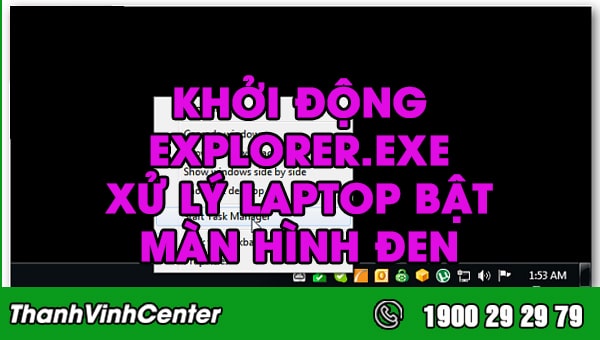Nguyên nhân và cách khắc phục laptop bật lên màn hình đen
Ngày đăng: 06/01/2019
Chắc chắn trong mỗi chúng ta ai cũng đã từng gặp rắc rối với chiếc laptop yêu quý của mình. Thật sự phiền phức khi máy tính khởi động nhưng màn hình bỗng nhiên tối thui nhưng máy vẫn hoạt động bình thường. Từ quạt vẫn chạy, ổ cứng không có biểu hiện lỗi nào, đặc biệt chuột vẫn hiển thị trên màn hình máy tính, chỉ có một điểm duy nhất là màn hình laptop đen thui và không thể truy cập được vào Window. Vậy nguyên nhân của hiện tượng này là gì? Cách khắc phục laptop bật lên màn hình đen như thế nào? Tất cả những câu hỏi đó sẽ được chúng tôi giải đáp trong bài viết này.
1.Nguyên nhân máy tính bị lỗi màn hình đen?
Trên thực tế có rất nhiều nguyên nhân dẫn đến việc laptop bật lên màn hình đen. Tuy nhiên, trong bài viết này, chúng tôi xin đưa ra những nguyên nhân cơ bản và thường gặp nhất để giúp bạn có thể nhận định, phán đoán và tìm cách khắc phục sao cho hợp lý. Dưới là là các lỗi như:

Có nhiều nguyên nhân dẫn tới laptop bật lên màn hình đen
- Thứ nhất, lỗi đầu tiên máy tính gặp hiện tượng này là do bị nhiễm vi rút
- Thứ 2, khi bạn đang update chương trình hoặc chẳng có chuyện update nào chúng như bình thường nhưng bỗng nhiên khi bạn bật lại thì laptop lại gặp lỗi này.
- Thứ 3, nguyên nhân có thể do card rời của màn hình máy tính gây nên.
- Thứ 4, máy tính của bạn có vấn đề về ổ cứng
- Cuối cùng, là do khi bạn sử dụng máy đã cài đặt tính năng startup nhanh nên có thể gây nên lỗi màn hình đen
Đây là một trong những nguyên nhân chính khiến chiếc laptop quen thuộc của bạn “dở chứng”.
2. Cách khắc phục laptop bật lên màn hình đen
Tuy nhiên, để giúp bạn gỡ rối cho “bệnh” này của máy chúng tôi xin đưa ra những giải pháp khắc phục nhanh và hiệu quả nhất. Mời bạn tham khảo:
Nạp lại Windows Explorer
Đây được xem là giải pháp đơn giản nhưng mang lại hiệu quả nhanh chóng nhất. Bạn có thể nạp lại Windows Explorer mà không hề tốn quá nhiều thời gian cũng như công sức, đây chính là ưu điểm lớn nhất của cách này. Tuy nhiên, nó cũng tồn tại một hạn chế “nho nhỏ” đó là việc bạn truy cập được tạm thời, còn chưa giải quyết triệt để lỗi này.
Cách thực hiện cũng rất đơn giản và dễ dàng như sau:
Đầu tiên, hãy ấn cùng lúc tổ hợp phím Ctrl + Alt + Del, sau khi xuất hiện một loạt các biểu tượng, bạn chọn Task Manager. Tiếp theo, khi cửa sổ Task Manager mở ra, hãy nhấn vào phần Run new task và chọn hộp thoại Run. Cuối cùng, chỉ cần gõ explorer.exe và chọn enter. Chỉ trong nháy mắt laptop khởi động lại màn hình như cũ.
Sau khi màn hình hiển thị, bạn chỉ cần thực hiện công việc tiếp theo là diệt Adware bằng phương pháp vô cùng đơn giản là sử dụng cùng lúc 2 công cụ hỗ trợ là AdwCleaner, Malwarebytes Anti-Malware.
Thay đổi đường dẫn để nạp file Windows Explorer
Như chúng tôi đã phân tích ở trên, nguyên nhân khiến màn hình laptop của bạn bị đen là do nhiễm vi rút dẫn tới tình trạng đường dẫn bị thay đổi và hệ quả file explorer.exe trong Registry hoạt động không ổn định. Để xem có chính xác đó lý do khiến máy tính của bạn gặp tình huống này hay không thì chỉ cần xem máy đã hiển thị đúng chuẩn hay chưa? Bằng cách như sau:
Hướng dẫn cách khắc phục lỗi laptop không lên màn hình
Bạn hãy tìm Winlogon, sau đó kiểm tra bên phải của máy tính xem hiển thị file Shell, khi đã thực hiện xong hãy gõ explorer.exe và chọn chữ “OK” để hoàn thành. Sau khi tắt hộp thoại này, bạn hãy bật lại máy tính để xem màn hình đã hiển thị hay chưa? Nếu chưa được thì bạn cần cài đặt thêm phần mềm tiêu diệt virút để hoàn giúp máy quét lại một lần nữa.
0FF tính năng Fast Startup
Việc tồn tại tính năng này trong máy tính không chỉ gây ra tình trạng màn hình laptop bị đen mà còn có thể dẫn tới hiện tượng máy tính sẽ không tắt được. Cách thực hiện việc này vô cùng đơn giản.
Ngoài ra, bạn cũng có thể sử dụng phương pháp như vô hiệu hóa tạm thời Card màn hình rời hay off AppReadiness trong Services. Hoặc bạn cũng có thể tạo một User mới và xóa User bị lỗi hiện tại, thậm chí cách đơn giản hơn nữa là cài lại Window và một việc vô cùng quan trọng mà bất cứ ai sử dụng máy tính cũng nên thường xuyên làm là luôn kiểm tra phần cứng và vệ sinh máy tính định kỳ.

Trên đây là những nguyên nhân cũng như cách khắc phục lỗi laptop bật lên màn hình đen mà chúng tôi muốn chia sẻ với bạn. Hy vọng, qua bạn viết này, bạn sẽ có thêm những thông tin bổ ích để giúp bạn bảo vệ cũng như không phải lúng túng khi máy tính chẳng may bị “bệnh”.
>> Xem thêm: Laptop asus bật không lên màn hình
Tìm kiếm sản phẩm
Tin khác:
-

Nguyên nhân và cách sửa bản lề laptop khi bị gãy
-

Hướng dẫn cách sửa laptop không lên nguồn hiệu quả nhất
-

Kinh nghiệm đi sửa Laptop, Macbook, Máy tính cần biết
-

Những lưu ý khi cần đi thay màn hình laptop
-

Laptop lên nguồn nhưng không lên màn hình phải làm sao?
-

Xử lý lỗi pin laptop sạc không vào plugged in not charging